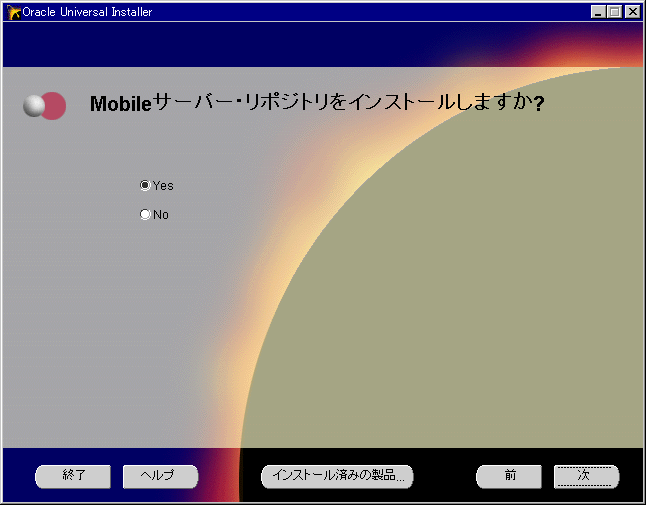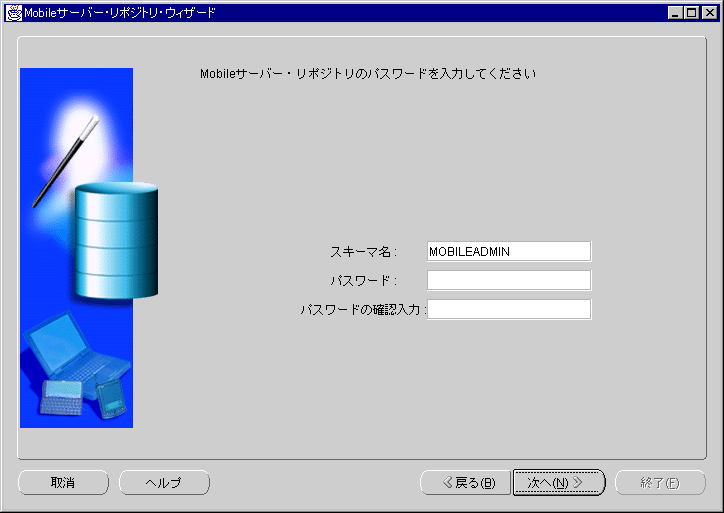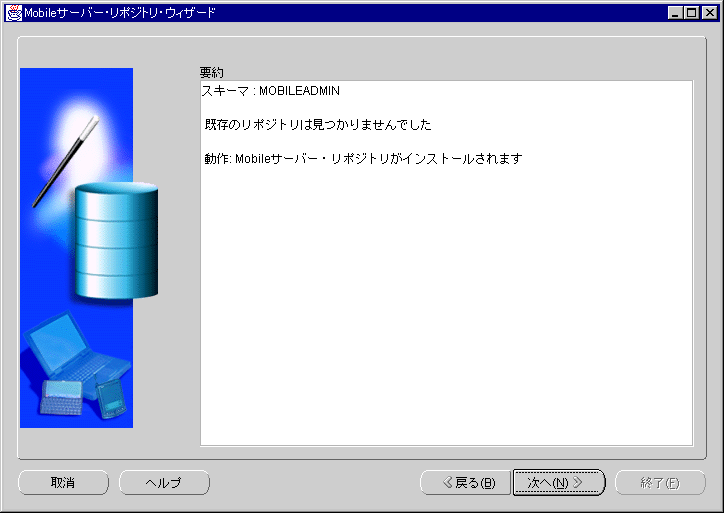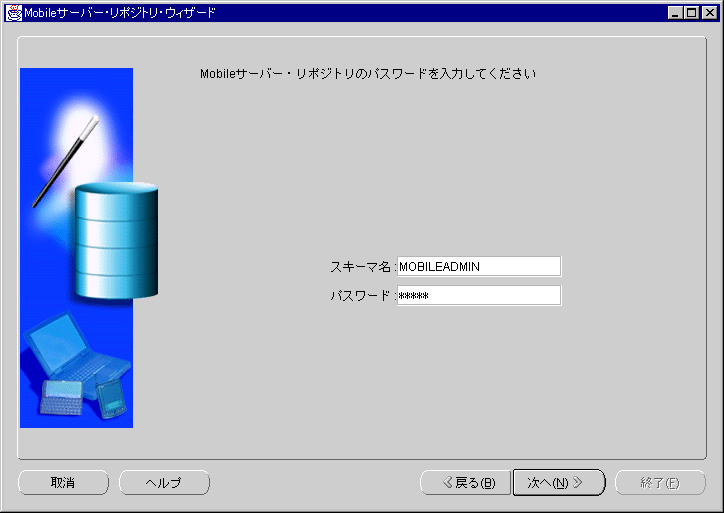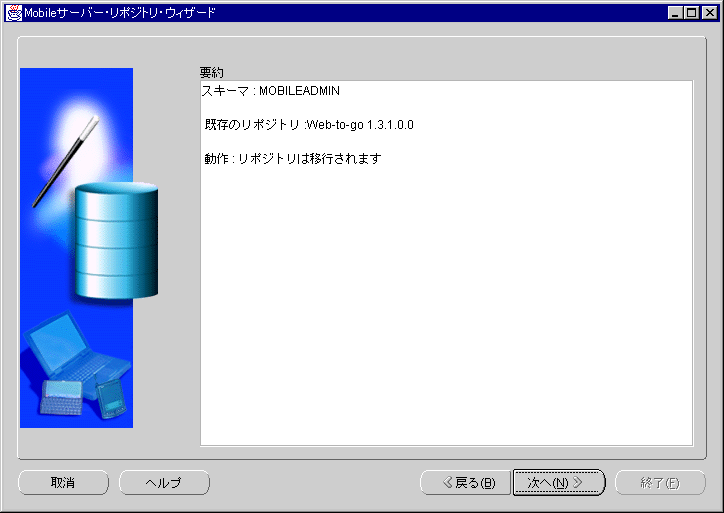|
Oracle9i Lite インストレーションおよび構成ガイド
リリース 5.0.1
部品番号: J06003-01
|
|
Copyright © 2001, 2002, Oracle Corporation
OracleはOracle Corporationの登録商標です。Oracle7、Oracle8、Oracle8i、Oracle9i、PL/SQL、SQL*NetおよびSQL*PlusはOracle Corporationの商標または登録商標です。 その他の名前は、それぞれの会社の商標です。
Oracle9i Lite インストレーションおよび構成ガイド
リリース 5.0.1
2002年4月
部品番号 J06003-01
このマニュアルでは、Oracle9i Lite リリース 5.0.1のシステム要件に関する情報と、インストール、アップグレードおよび構成の詳しい手順を説明します。次の項目が含まれています。
1.システム要件
この項では、Oracle9i Lite リリース 5.0.1のシステム要件について説明します。
1.1 ハードウェア要件
1.1.1 Mobileサーバー
- CPU:Pentium III 360 MHz
- ディスク領域:200 MB
- RAM:256 MB
1.1.2 Windows 32およびWeb-to-Go用MobileクライアントおよびWindows 32用Mobile Development Kit
- CPU:Pentium III
- ディスク領域:140 MB
- RAM:32 MB
1.1.3 Palm用Mobileクライアント
- CPU:68328および68328Z
- ディスク領域:なし
- RAM:2 MB
1.1.4 Windows CE/PocketPC用Mobileクライアント
- CPU:SH3、MIPS、SH4、ARMまたはx86
- ディスク領域:なし
- RAM:8 MB
1.1.5 EPOC用Mobileクライアント
- CPU:133 MHz
- ディスク領域:300 MBの空き領域(C++ SDK用)
- RAM:64 MB
1.2 ソフトウェア要件
1.2.1 Mobileサーバー
- オペレーティング・システム: Windows NT Server 4.0 SP6a、Windows 2000 Advanced Server
- JDK 1.3.1
1.2.2 Windows 32およびWeb-to-Go用MobileクライアントおよびWindows 32用Mobile Development Kit
- オペレーティング・システム: Windows NT 4.0 SP6a、Windows 2000またはWindows 95/98
- JDK 1.3.1
1.2.3 Palm用Mobileクライアント
- オペレーティング・システム: Palm OS 3.5、Palm OS 4.0
1.2.4 Windows CE/PocketPC用Mobileクライアント
- オペレーティング・システム: Windows CE 2.1.1、3.0または3.0.1
- JDK:JDK 1.1.8以上、パーソナルJavaまたはInsignia社のJeode VM
1.2.5 EPOC用Mobileクライアント
- オペレーティング・システム:EPOC リリース5
- JDK:1.1.4以上(1.1.8を推奨)
- その他:Microsoft Visual C++ 5.0または6.0(推奨)がインストールされていること
1.2.6 Branch Office
- オペレーティング・システム: Windows NT 4.0 SP6a、Windows 2000またはWindows 95/98
1.3 必要なOracleコンポーネント
- Oracle9i Application Server(Oracle9iAS)1.0.2またはApache 1.3.14 for Windows NT/Windows 2000
- Oracle 8.1.7以上、Standard EditionまたはEnterprise Edition
2. インストール
この項では、MobileサーバーおよびMobile Development kitのインストール手順について説明します。
注意:
- Oracle9i Lite 5.0.1は、Oracle9iデータベースがインストールされているディレクトリとは別のOracle_Homeディレクトリにインストールします。
- Oracle 8.1.6クライアント・ソフトウェアがすでにマシンにインストールされている場合は、同じディレクトリにOracle9i Liteをインストールしないでください。 この場合は、Oracle9i Liteを別のディレクトリにインストールする必要があります。 Oracle9i Liteには、Oracle 8.1.7以上が必要になるので注意してください。
- Oracle8.1.7のクライアント・ソフトウェアがすでにマシンにインストールされている場合は、Oracleデータ・サーバーのクライアント・ソフトウェアがインストールされているディレクトリと同じOracle_HomeディレクトリにMobileサーバーをインストールすることをお薦めします。これにより、マシンにインストールされているRequired Support Filesのコピーが重複するのを回避できます。
- Oracle9i Application Server 1.0.2.1以上がすでにマシンにインストールされている場合は、Oracle9i Application Serverがインストールされているディレクトリと同じOracle_HomeディレクトリにMobileサーバーをインストールすることをお薦めします。これにより、マシンにインストールされているRequired Support Filesのコピーが重複するのを回避できます。
2.1 Mobileサーバーのインストール
- CD-ROMドライブにOracle9i LiteのCD-ROMを挿入します。インストール・プログラム(setup.exe)が自動的に起動します。 「ようこそ」ウィンドウが表示されます。

システムにインストールされているOracle製品を確認するには、「インストール済みの製品」をクリックします。 続行するには、「次」をクリックします。
- 「ファイルの場所」ウィンドウが表示されます。

「インストール先」の下にある「名前」フィールドにOracleホーム・ディレクトリ(Oracle9i Liteのインストールされているディレクトリ)の名前を入力してから、該当するOracleホーム・ディレクトリの場所を「パス」フィールドに入力するか、デフォルトを受け入れます。 「次」をクリックします。
- 「インストール・タイプ」ウィンドウが表示されます。

「Mobileサーバー」オプションを選択し、「次」をクリックします。
- 「Mobileサーバー・リポジトリ・データベース情報」ウィンドウが表示されます。 Mobileサーバー・リポジトリとして使用する既存のOracleデータベース(Oracle 8.1.7以上)に関して、「ホスト名」、「ポート」および「ネット・サービス名」フィールドに情報を入力します。 ネット・サービス名はグローバル・データベース名であり、SIDではありません。 この情報が不明な場合は、システム管理者に連絡してください。

必要な情報を入力した後、「次」をクリックします。
- 「Mobileサーバー・リポジトリをインストールしますか?」ウィンドウが表示されます。 「Yes」を選択し、「次」をクリックします。
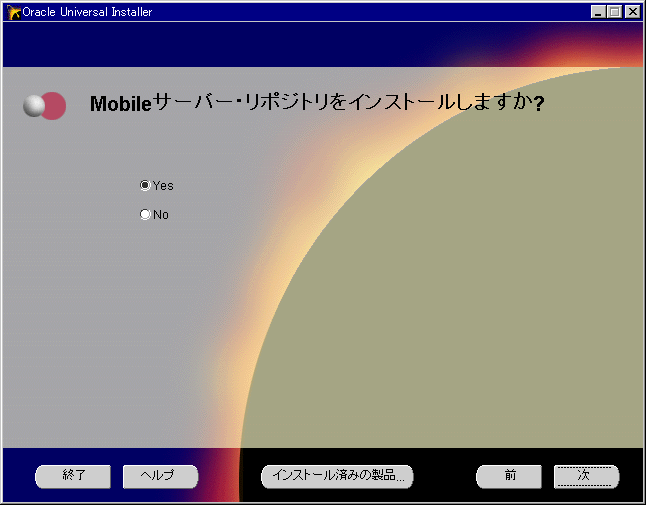
- 「Oracle Protocol Support」ウィンドウが表示され、使用しているプラットフォームで必要なネイティブのネットワーク・プロトコル用として事前に選択されているネットワーク・プロトコル・サポートが示されます。 「次」をクリックします。

- 「サマリー」ウィンドウが表示され、システム上のMobileサーバーのグローバルな設定および必要な領域が示されます。 「必要な領域」をチェックして、Oracle9i Lite Mobileサーバーのインストールに必要な領域が、インストール先のマシン上で実際に使用可能であることを確認します。 「インストール」をクリックします。

- 「インストール」ウィンドウが表示され、インストールの進捗状況が示されます。

- Mobileサーバーとすべてのサポート・ファイルのインストールが完了すると、「Mobileサーバー・リポジトリ・ウィザード」ダイアログ・ボックスが表示されます。 マシンによっては、「Mobileサーバー・リポジトリ・ウィザード」ダイアログ・ボックスがこの時点で最小化されて表示される場合があります。その場合はタスク・バーからアクセスします。

Oracleデータベース・サーバーのユーザーSYSTEMのパスワードを入力します。ユーザーSYSTEMのパスワードが不明な場合は、システム管理者に連絡してください。 「次へ」をクリックします。
- 「Mobileサーバー・リポジトリ・ウィザード」ダイアログ・ボックスに、既存のリポジトリが見つからず、新規のリポジトリがインストールされることが示されます。 「次へ」をクリックします。

注意: 「Mobileサーバー・リポジトリ・ウィザード」では、データベースに対し、以前にインストールされたWeb-to-GoおよびConsolidatorのコンポーネントに関する問合せが行われます。以前のバージョンのWeb-to-GoおよびConsolidatorが見つかった場合は、それらのリポジトリが最新バージョンのMobileサーバー・リポジトリへ移行されます。以前のバージョンが見つからない場合は、新規のMobileサーバー・リポジトリがインストールされます。 「Mobileサーバー・リポジトリ・ウィザード」を使用した手動によるリポジトリの移行については、セクション3.4「手動によるMobileサーバー・リポジトリの移行」を参照してください。
- Mobileサーバー・リポジトリの情報を「スキーマ名」および「パスワード」フィールドに入力します。 Oracleデータベース内の既存のスキーマの名前を使用するか、新しいスキーマ名およびパスワードを入力できます。Oracle9i Liteがスキーマを作成します。 「パスワードの確認入力」フィールドに、パスワードを再度入力します。 「次へ」をクリックします。
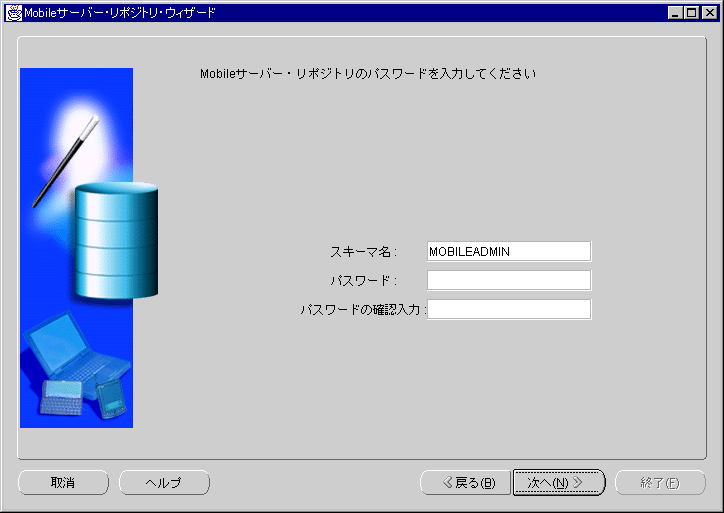
- 「要約」ウィンドウが表示され、スキーマの名前、既存のリポジトリが見つからなかったこと、およびMobileサーバー・リポジトリがインストールされることが示されます。 「次へ」をクリックします。
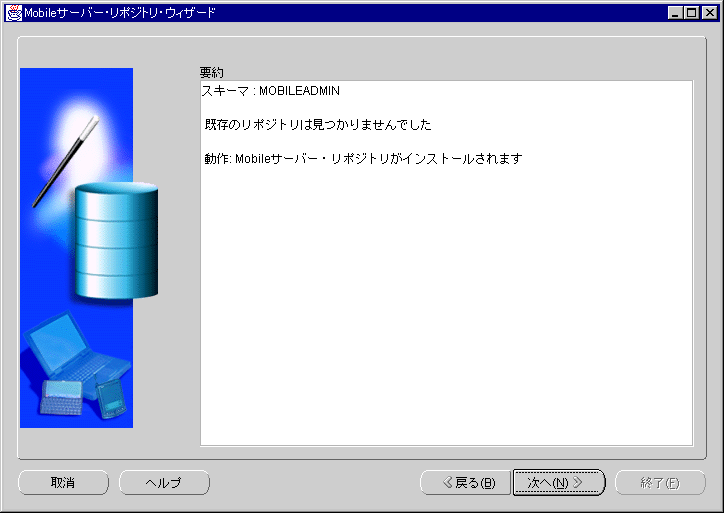
- このステップでは、Mobileサーバー・リポジトリのインストール処理が行われます。 進捗パネルが表示され、各ステップのインストール処理について完了または処理中のステータスが表示されます。 Mobileサーバー・リポジトリのインストールが完了すると、「次へ」ボタンがアクティブになります。 「次へ」をクリックします。

- 「Mobileサーバー・リポジトリ・ウィザード」にMobileサーバー・リポジトリのインストールが完了したことが示されます。 Repository.logファイルのパスが表示されます。このログ・ファイルをチェックして、エラーがないか確認してください。 「終了」をクリックしてMobileサーバー・リポジトリのインストールを終了し、Mobileサーバーのインストール処理に戻ります。

- Mobileサーバー・インストール用の「インストールの終了」ウィンドウが表示され、「Oracle9i Lite は正常にインストールされました。」というメッセージが表示されます。 「終了」をクリックしてインストール処理を終了するか、「次のインストール」をクリックしてMobile Development Kitをインストールします。

2.2 Mobile Development kitのインストール
- Mobileサーバーをインストールした後に「次のインストール」ボタンをクリックすると「ファイルの場所」ウィンドウが再度表示され、次のインストールを行う場所を指定できます。 Oracleホーム名とディレクトリ・パスを入力します。

「インストール先」の下にある「名前」フィールドにOracleホーム・ディレクトリ(Oracle9i Liteのインストールされているディレクトリ)の名前を入力し、指定するOracleホーム・ディレクトリの場所を「パス」フィールドに入力するかまたはデフォルトを受け入れます。 ディレクトリ名は8文字以下にする必要があります。
注意: Oracle8iデータベースがインストールされている場合、またはOracle Universal Installer(OUI)を使用するその他のOracle製品がインストールされている場合は、「インストール先」の下の「名前」フィールドに、Oracleホーム名としてDEFAULT_HOMEを入力してください。 次に、Oracle9i Liteをインストールするディレクトリの場所を「パス」フィールドに入力します。
「次」をクリックします。
- 「インストール・タイプ」ウィンドウが表示されます。

「Mobile Development Kit」を選択します。 「次」をクリックします。
- 「サマリー」ウィンドウが表示され、システム上のMobile Development Kitのグローバルな設定および必要な領域が示されます。 「必要な領域」をチェックして、Mobile Development Kitのインストールに必要な領域が、インストール先のマシン上で実際に使用可能であることを確認します。 「インストール」をクリックします。

- 「インストール」ウィンドウが表示され、インストールの進捗状況が示されます。アクションは必要ありません。

- Mobile Development Kitのインストールが完了すると、「インストールの終了」ウィンドウが自動的に表示され、「Oracle9i Lite は正常にインストールされました。」というメッセージが表示されます。

「終了」をクリックしてインストール処理を終了します。
2.3 その他のインストール・オプション
Oracle Liteデータベース用のJavaアプリケーションを開発するには、Java Development Kit(JDK) バージョン 1.3.1以上をインストールする必要があります。
3. Oracle9i Lite リリース 5.0のパスの移行とアップグレード
データを移行することにより、この製品の以前のバージョンからソフトウェアをアップグレードできます。
3.1 用語の定義
移行: データおよびレプリケーション・オブジェクトを、Oracle8i LiteからOracle9i Lite リリース 5.0に変換します。
アップグレード: ライブラリ、実行可能ファイル、DLLファイルおよびその他のソフトウェア・コンポーネントを、Oracle8i LiteからOracle9i Lite リリース 5.0にアップグレードします。
3.2 移行/アップグレードのためのエンティティ
移行またはアップグレード(あるいはその両方)を実行するためのエンティティは、次のとおりです。
- ソフトウェア・ライブラリ: Oracleが作成および所有しているソフトウェア・ライブラリ
- アプリケーション・ライブラリ:カスタム書込みアプリケーション・コード
- アプリケーション・データ:CUSTOMER表などの特定のアプリケーションで使用されているデータ
- レプリケーション・オブジェクト:RefreshGroup、MasterGroup、PublicationItem、Subscriptionなどのリポジトリ・オブジェクト
3.3 サポートされている移行/アップグレード
次の表は、Oracle8i LiteからOracle9i Liteへ、およびOracle9i Liteの特定のリリースから上位のリリースへの移行パスについて示しています。
表1: 移行パス
|
移行元の
Oracle8i LiteまたはOracle9i Lite
|
移行先の
Oracle8i Lite リリース 4.0.0.x
|
移行先の
Oracle8i Lite リリース 4.0.1.x
|
移行先の
Oracle9i Lite リリース 5.0.0.6
|
移行先の
Oracle9i Lite リリース 5.0.1.0
|
|
4.0.0.x
|
該当なし
|
×
|
〇
|
〇
|
|
4.0.1.x
|
該当なし
|
該当なし
|
〇
|
〇
|
|
5.0.0.6
|
該当なし
|
該当なし
|
該当なし
|
〇
|
|
5.0.1.0
|
該当なし
|
該当なし
|
該当なし
|
該当なし
|
次の表は、Oracle8i Lite リリース 4.0.1.2.0からOracle9i Lite リリース 5.0への移行またはアップグレードが可能なコンポーネントを示しています。
表2: 移行またはアップグレードが可能なOacle8i Liteのコンポーネント
|
移行するコンポーネント
|
移行元のOracle8i Lite リリース 4.0.1.2.0
|
移行先のOracle9i Lite リリース5.0
|
コメント
|
| Web-to-GoサーバーおよびWeb-to-Goリポジトリ |
1.3.1
|
2.0.1
|
Mobileサーバーのインストール・スクリプトにより、Mobileサーバー2.0.1のインストールまたはMobileサーバー2.0.1へのアップグレード、およびWeb-to-Goリポジトリ1.3.1(oraclerm)から新規の2.0.1リポジトリ(mobileadmin)への移行が行われます。既存のWebアプリケーションおよびレプリケーション・オブジェクトは自動的に移行されます。 |
| ConsolidatorサーバーおよびConsolidatorリポジトリ |
4.0.1
|
2.01
|
Mobileサーバーのインストール・スクリプトにより、Mobileサーバー2.0.1のインストールまたはMobileサーバー2.0.1へのアップグレード、およびConsolidatorリポジトリ4.0.1(consolidator)から新規の2.0.1リポジトリ(mobileadmin)への移行が行われます。 |
| 同期サーバーおよび同期サーバー・リポジトリ |
1.3.1
|
2.0.1
|
Mobileサーバーのインストール・スクリプトにより、Mobileサーバー2.0.1のインストールまたはMobileサーバー2.0.1へのアップグレード、および同期サーバー・リポジトリ1.3.1(oraclerm)から新規の2.0.1リポジトリ(mobileadmin)への移行が行われます。既存のシステム固有のアプリケーションおよびレプリケーション・オブジェクトは自動的に移行されます。 |
| Web-to-Goクライアント |
1.3.1
|
2.0.1
|
Web-to-Goクライアント1.3.1はMobileサーバー2.0.1では使用できません。アップグレードおよび移行を行うには、次の手順を実行してください。
- uninst.exeを使用して1.3.1クライアントを削除します。
- Web-to-Goをダウンロードしてインストールします。
- Web-to-Go用Mobileクライアントにログインし、オフラインにします。
|
| Consolidatorクライアント |
4.0.1
|
EPOC 4.0.1.x
Windows CE/PocketPC 4.0.1.x
Palm Computing 4.0.1.x
Windows 32 4.0.1.x |
Consolidatorクライアント4.0.1はMobileサーバー2.0.1では使用できません。アップグレードおよび移行を行うには、次の手順を実行してください。
- 4.0.1クライアントを削除します。
- Mobileクライアントをダウンロードして<プラットフォーム>にインストールします。
- Mobile Syncクライアントを使用して同期をとります。
|
| Consolidatorクライアント |
4.0.0.5.0
|
EPOC 4.0.1.x
Windows CE/PocketPC 4.0.1.x
Palm Computing 4.0.1.x
Windows 32 4.0.1.x |
Consolidatorクライアント4.0.0.5.0はMobileサーバー2.0.1で使用できます。
オプションのアップグレードおよび移行の手順は次のとおりです。
- 4.0.0.5.0クライアントを削除します。
- Mobileクライアントをダウンロードして<プラットフォーム>にインストールします。
- Mobile Syncクライアントを使用して同期をとります。
|
| RepAPIクライアント |
4.0.1
|
該当なし
|
「RepAPIユーザーのためのConsolidatorの概要」を参照してください。 |
| Oracle Liteデータベース |
4.0.1
|
5.0
|
Oracle Lite DBMS移行ユーティリティを実行します。これにより、旧バージョンが移行されます。 |
3.4 手動によるMobileサーバー・リポジトリの移行
「Mobileサーバー・リポジトリ・ウィザード」を使用して、以前のバージョンのリポジトリをリリース5.0のモバイル・サーバー・リポジトリに移行します。
「Mobileサーバー・リポジトリ・ウィザード」は、インストールの最終フェーズで起動されます。 セクション2「インストール」の手順9で、パスワードを入力し「次へ」ボタンをクリックすると、「Mobileサーバー・リポジトリ・ウィザード」により、以前にインストールされたWeb-to-GoおよびConsolidatorのコンポーネントに関する問合せが行われます。 リポジトリを手動でMobileサーバー・リポジトリへ移行するには、次の手順を実行します。
- 「Mobileサーバー・リポジトリ・ウィザード」により、以前のバージョンのリポジトリが見つかった場合は、次のダイアログ・ボックスが表示され、既存のリポジトリのスキーマ名と、Web-to-GoおよびConsolidatorのバージョン番号が示されます。

「Mobileサーバー・リポジトリ・ウィザード」により複数のリポジトリ・スキーマが見つかった場合、オプションとして、「Mobileサーバー・リポジトリ・ウィザード」でMobileサーバー・リポジトリへ移行するリポジトリ・スキーマを選択できます。
Mobileサーバー・リポジトリへ移行するスキーマを選択し、「次へ」をクリックします。
- Mobileサーバー・リポジトリの情報を「スキーマ名」および「パスワード」フィールドに入力し、「次へ」をクリックします。
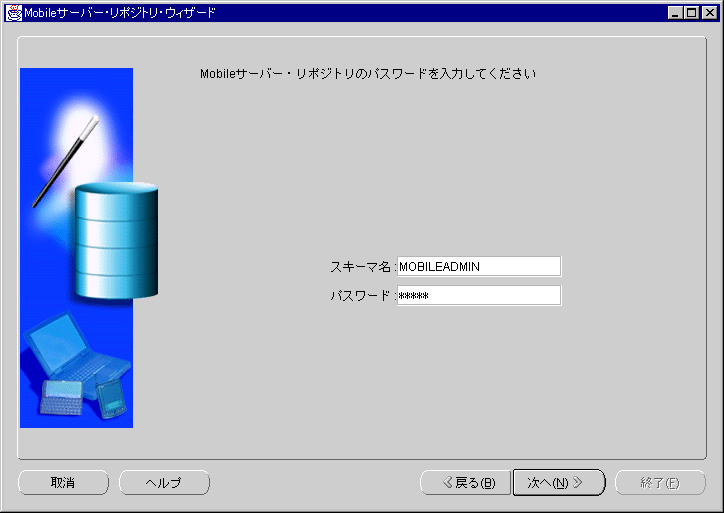
- スキーマ名および既存のリポジトリを示す「要約」が表示されます。 ダイアログ・ボックスには、この時点でMobileサーバー・リポジトリ・ウィザードによって実行される動作についても、「動作: リポジトリは移行されます」という文で表示されます。 「次へ」をクリックします。
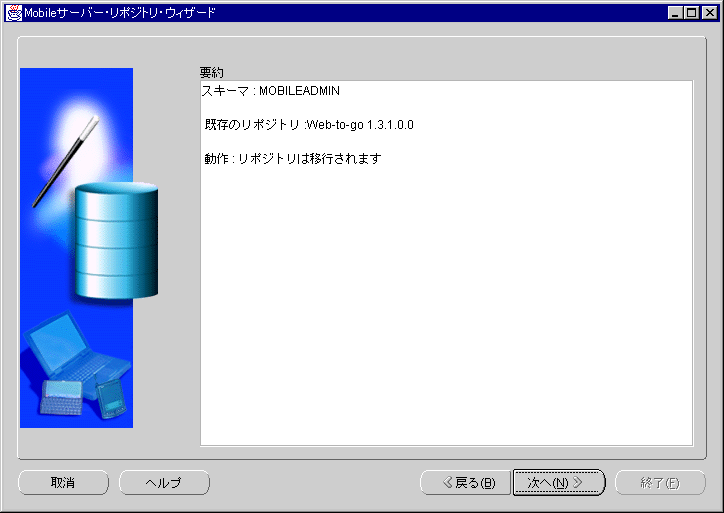
- リポジトリが移行されます。インストールおよび移行の手順とそのステータスの進捗が表示されます。 移行が完了した後、「次へ」をクリックします。

- 「Mobileサーバー・リポジトリ・ウィザード」に、Mobileサーバー・リポジトリのインストールが完了したことが示されます。Repository.logファイルのパスが表示されます。このログ・ファイルをチェックして、エラーがないか確認してください。 「終了」をクリックしてリポジトリの移行を終了します。

3.4.1 Web-to-Go 2.0.1の移行
Web-to-Go 2.0.1の移行を選択すると、Web-to-GoのすべてのリポジトリがMobileサーバー・リポジトリへ移行されます。スナップショット・ログ、レプリケーション・グループおよびレプリケーション・オブジェクトがWeb-to-Goリポジトリから削除されます。ユーザーのアプリケーション・スキーマは削除されません。
3.4.1.1 比率について
スナップショットの比率の係数は、表のマスター/ディテール・リレーションに基づいて計算されるため、表間の参照整合性は保持されます。 比率の係数を変更する場合は、JavaファイルAddPub.java内の比率の係数を手動で変更します。Javaプログラムをコンパイルし、プログラムを実行します。
構文は次のとおりです。
Consolidator.AddPublicationItem(appsid,snames,null,updateable,"S",null,weight)
最後のパラメータweightのみ、変更してください。他のパラメータは変更しないでください。
マスター/ディテール・リレーションでは、最初にマスター表を更新してからディテール表を更新してください。この点に注意してスナップショットの比率を計算してください。
ORD_MasterとORD_detailという2つの表がある場合は、最初にORD_Masterを更新します。ORD_Masterの比率は1、ORD_detailの比率は2になります。
3.4.1.2 スナップショット・パラメータ名
Web-to-Go 2.0.1およびMobileサーバー5.0では、スナップショット・パラメータ名はアプリケーションに属しています。スナップショット・パラメータ名はアプリケーション内で一意である必要があります。スナップショット・パラメータ名がアプリケーション内で複数のエントリを持っている(すべてのスナップショット・パラメータが1つのスナップショットに属している)場合、Web-to-Go 2.0.1リポジトリでスナップショット・パラメータ名を一意にするには、重複したスナップショット・パラメータに対し、接尾辞として数値を追加して、スナップショット・パラメータ名を変更します。
3.4.2 Consolidatorの移行
「Mobileサーバー・リポジトリ・ウィザード」により、既存のリポジトリ・スキーマが移行されます。Web-to-GoとConsolidatorの両方をアップグレードするように選択すると、「Mobileサーバー・リポジトリ・ウィザード」により、Web-to-GoとConsolidatorの両方のリポジトリが既存のリポジトリ・スキーマからMobileサーバー・リポジトリへ移行されます。
3.5 移行でのトラブルシューティング
JavaServer Pages(JSP)の移行ではトラブルシューティングが必要になります。 次のセクションでは、このトラブルシューティング手順を説明します。
3.5.1 JavaServer Pages(JSP)の移行
Oracle9i Liteとともに出荷されるJSPライブラリは、Oracle8i Liteに含まれているライブラリとは異なります。 最も大きな変更の1つは、基になるサーブレット・クラス名内のJSPページのURLの変換に使用されるアルゴリズムです。
たとえば、次のとおりです。
Oracle8i LiteではOracleJSP 1.0.6を使用します。
URLの
/sample1/page.jsp
は、次のサーブレット・クラスにマップされます。
sample1.page.class
Oracle9i LiteではOracleJSP 1.1.2を使用します。
URLの
/sample1/page.jsp
は、次のサーブレット・クラスにマップされます。
_sample1._page.class
このため、Oracle8i LiteからOracle9i Liteに移行した後、アプリケーションでJSPページにアクセスしようとしたときに「ClassNotFound」エラーが表示されることがあります。 この問題を解決するオプションは2つあります。
オプション1. JSPファイルを再コンパイルし、クラス・ファイルをリポジトリにコピーします(推奨)。
手順1: 新しいJSPライブラリを使用してJSPファイルを再コンパイルします。
手順2: wshを使用して、Mobileサーバー・リポジトリにファイルを手動でコピーします。 Mobileサーバー・リポジトリ内のファイルを手動で操作する方法に関するコマンド・リストは、『Oracle9i Lite 管理者ガイド』の付録Aを参照してください。
オプション2. JSPライブラリを、Oracle8i Liteとともに出荷されたバージョンに置き換えます。
手順1: Mobileサーバーで使用されるJSPライブラリを置き換えます。 ファイルOracleHome\Mobile\classes\ojsp.jarを以前のバージョンで置き換えます。以前のバージョンは次の場所にインストールされています。
OracleHome\webtogo\bin
手順2: Web-to-Go用Mobileクライアントに配布されているojsp.jarバージョンを置き換えます。これには、次のようにシェル・ユーティリティ(wsh.exe)を使用します。
wsh -o mobileadmin/manager@webtogo.world
cd /setup/webtogo
copy OracleHome\webtogo\bin\ojsp.jar ojsp.jar
sync
exit
4. Mobileサーバーの構成
この項では、Mobileサーバーの構成について説明します。Mobileサーバーは、インストールしただけでは実行できません。Mobileサーバーを実行するには、フレームワークとしてWebサーバーを構成する必要があります。Mobileサーバーは、次の4つの構成で実行できます。
- Apache Server上のApache用Mobileサーバー・モジュール
- Oracle9i Application Server(Oracle9iAS)上のOracle9i Application Server用Mobileサーバー・モジュール
- Oracle HTTP Server上のOracle9i Application Server用Mobileサーバー・モジュール
- スタンドアロンMobileサーバー
ここでは、これらの構成の詳細な設定方法について説明します。 構成が完了した後、セクション5「Mobileサーバーの実行」の説明に従ってMobileサーバーを起動してください。
4.1 Apache Server上のApache用Mobileサーバー・モジュールの構成
Apache Server上でMobileサーバーをモジュールとして実行できます。それにはまず、Apache Serverをインストールおよび構成する必要があります。
注意:
Apache HTTP Serverはサード・パーティー製品であり、オラクル社では開発およびサポートされていません。Apache HTTP Serverの詳細は、次のApacheのWebサイトを参照してください。
http://www.apache.org |
4.1.1 Apache構成ファイル
Apache構成ファイルを変更してApache用のMobileサーバー・モジュールを追加します。Apache構成ファイルは、デフォルトでは次の場所にあります。
APACHE_DIR\conf\httpd.conf
APACHE_DIRとは、Apache Serverをインストールしたディレクトリです。
たとえば、Apache Serverを次の場所にインストールしたとします。
C:\Program Files\Apache Group\Apache
この場合、構成ファイルのフルパスは次のようになります。
C:\Program Files\Apache Group\Apache\conf\httpd.conf
4.1.2 Apache用Mobileサーバー・モジュールのロード
Apache ServerでApache用Mobileサーバー・モジュールを構成するには、次の手順を実行します。
- Apache構成ファイルに次の行を追加して、Apache用Mobileサーバー・モジュールをApache Serverに追加します。
include "Oracle_Home\mobile\server\bin\wtgapach.conf"
これは、wtgapach.confファイルを指します。このファイルは、Apache内でApache用Mobileサーバー・モジュールをロードするための構成ファイルです。
- DOSプロンプトで次のコマンドを入力し、Apache Serverを起動します。
apache -k start
Apache Serverがすでに実行中の場合は、DOSプロンプトで次のコマンドを入力して再起動します。
apache -k restart
- Mobileサーバーを起動します。
注意:
前述の手順は、Windows NT 4.0でApache Server 1.3.14を使用する場合の手順です。他のリリースのApache Webサーバーを実行している場合は、手順の一部が異なります。詳細は、Apache Webサーバーのマニュアルを参照してください。 |
4.2 Oracle9i Application Server上のOracle9i Application Server用Mobileサーバー・モジュールの構成
Oracle9i Application Server(Oracle9iAS)上でMobileサーバーをモジュールとして実行できます。それにはまず、Oracle9iASをインストールおよび構成する必要があります。
4.2.1 Oracle9iAS構成ファイル
Oracle9iAS構成ファイルを変更してOracle9i Application Server用のMobileサーバー・モジュールをOracle9iASに追加します。構成ファイルは、デフォルトでは次の場所にあります。
Oracle9iAS_DIR\Apache\Apache\conf\httpd.conf
Oracle9iAS_DIRとは、Oracle9iASをインストールしたディレクトリです。
たとえば、Oracle9iASを次の場所にインストールしたとします。
C:\Program Files\Oracle9iAS
この場合、構成ファイルのフルパスは次のようになります。
C:\Program Files\Oracle9iAS\Apache\Apache\conf\httpd.conf
4.2.2 Oracle9i Application Server用Mobileサーバー・モジュールのロード
Oracle9iASでOracle9i Application Server用Mobileサーバー・モジュールを構成するには、次の手順を実行します。
- Oracle9iAS構成ファイルに次の行を追加して、Oracle9i Application Server用Mobileサーバー・モジュールを追加します。
include "Oracle_Home\mobile\server\bin\wtgias.conf"
これは、wtgias.confファイルを指します。 このファイルは、Oracle9iAS内でOracle9i Application Server用Mobileサーバー・モジュールをロードするための構成ファイルです。
- DOSプロンプトで次のコマンドを入力し、Oracle9iASを起動します。
apache -k start
Oracle9iASがすでに実行中の場合は、DOSプロンプトで次のコマンドを入力して再起動します。
apache -k restart
- Mobileサーバーを起動します。
4.3 Oracle HTTP Server上のOracle9i Application Server用Mobileサーバー・モジュールの構成
Oracle HTTP Server上でMobileサーバーをモジュールとして実行できます。それにはまず、Oracle HTTP Serverをインストールおよび構成する必要があります。
4.3.1 Oracle HTTP Server構成ファイル
Oracle HTTP Server構成ファイルを変更してOracle9i Application Server用のMobileサーバー・モジュールをOracle HTTP Serverに追加します。構成ファイルは、デフォルトでは次の場所にあります。
Oracle_HTTP_DIR\Apache\Apache\conf\httpd.conf
Oracle_HTTP_DIRとは、Oracle HTTP Serverをインストールしたディレクトリです。
たとえば、Oracle HTTP Serverを次の場所にインストールしたとします。
C:\Program Files\Oracle HTTP
この場合、構成ファイルのフルパスは次のようになります。
C:\Program Files\Oracle HTTP\Apache\Apache\conf\httpd.conf
4.3.2 Oracle9i Application Server用Mobileサーバー・モジュールのロード
Oracle HTTP ServerでOracle9i Application Server用Mobileサーバー・モジュールを構成するには、次の手順を実行します。
- Oracle HTTP Server構成ファイルに次の行を追加してOracle9i Application Server用Mobileサーバー・モジュールを追加します。
include "Oracle_Home\mobile\server\bin\wtgias.conf"
これは、wtgias.confファイルを指します。 このファイルは、Oracle HTTP Server内でOracle9i Application Server用Mobileサーバー・モジュールをロードするための構成ファイルです。
- DOSプロンプトで次のコマンドを入力し、Oracle HTTP Serverを起動します。
apache -k start
Oracle HTTP Serverがすでに実行中の場合は、DOSプロンプトで次のコマンドを入力して再起動します。
apache -k restart
- Mobileサーバーを起動します。
4.4 スタンドアロン・モードで実行するためのMobileサーバーの構成
開発マシンでMobileサーバーを実行する場合など、Apache Server、Oracle9iASまたはOracle HTTP Serverを使用せずにMobileサーバーを起動する必要が生じることがあります。 webtogoプログラムを実行すると、Mobileサーバーをスタンドアロン・モードで起動できます。 Mobileサーバーのインストール後、次のコマンドを入力してMobileサーバーを起動します。
> webtogo
(サーブレットの実行時に問題が発生し、)Mobileサーバーをサーブレット・デバッグ・モードで起動する必要がある場合は、DOSプロンプトで次のコマンドを入力します。
> webtogo -d
(サーバーおよびwebtogo.oraファイルに問題が発生し、)Mobileサーバーをトータル・デバッグ・モードで起動する必要がある場合は、次のコマンドを入力します。
> webtogo -d0
4.5 Windows NTサービスとしてのMobileサーバーの実行
必要な実行可能ファイルは、wtgsrv.exeです。 このファイルは、Oracle_HOME\mobile\server\binディレクトリにあります。 次のように、DOSプロンプトからサービスを起動してインストールします。
> wtgsvc -i
システムを再起動後、Mobileサーバー・サービスが自動的に起動されます。
次のコマンドを入力すると、このサービスをアンインストールできます。
> wtgsvc -u
5. Mobileサーバーの実行
Mobileサーバーを実行するには、管理者が最初にApache Server、Oracle9iAS、Oracle HTTP Serverまたはwebtogoプログラム(スタンドアロン・モード)を起動する必要があります。Mobileサーバーの起動方法は、システム構成により異なります。Mobileサーバーの構成には、次の2つの使用例があります。
- 管理者がMobileサーバーをApache Server、Oracle9iASまたはOracle HTTP Serverでモジュールとして構成した場合、MobileサーバーはApache Server、Oracle9iASまたはOracle HTTP Serverと同時に起動します。
- スタンドアロン・モードを選択した場合、管理者はMobileサーバーを手動で起動する必要があります。 Mobileサーバーを手動で起動するには、webtogoを実行します。
5.1 Mobileサーバーへのログイン
管理者はMobileサーバーの起動後、Mobileサーバー・リポジトリのユーザー名とパスワードを指定してMobileサーバーへログインできます。ログインによりMobileサーバーがMobileサーバー・リポジトリに接続され、管理者はアカウント情報およびMobileサーバー・リポジトリに常駐するアプリケーションにアクセスできるようになります。管理者はMobileサーバー・リポジトリを使用して、Web-to-Go用Mobileクライアントなどのクライアント・ソフトウェアを配布できます。
5.1.1 ユーザー名およびパスワードのセキュリティ
Mobileサーバーにより、管理者はユーザーのMobileサーバー・リポジトリ名とパスワードのセキュリティを管理できます。ユーザーのMobileサーバー・リポジトリ名およびパスワードは、暗号化された形式でwebtogo.oraファイルに保存されます。 さらに、管理者はMobileサーバー・リポジトリのパスワードをwebtogo.oraファイル内で変更したり、ファイルから削除できます。
Mobileサーバーへログインするには、次の手順を実行します。
- Mobileサーバー・リスナーを起動します。
- URL、http://Mobile Server_name/webtogo/startup に接続します。Mobileサーバーが実行中の場合は、次のログイン画面が表示されます。

ログインに成功すると、オプション画面が表示されます。

- Mobileサーバー・リポジトリに対する管理者のユーザー名およびパスワードを入力します。
- 「開始」をクリックします。パスワードが無効な場合、ユーザー名およびパスワードが誤っていることが表示され、管理者は再度ユーザー名とパスワードを入力できます。入力後、「ログオン」をクリックします。

ログインに成功すると、オプション画面が表示されます。

- 次のオプションのいずれかを選択します。
- 保存: Mobileサーバー・リポジトリのユーザー名とパスワードの暗号化されたバージョンをwebtogo.oraファイルに保存します。これにより、Mobileサーバーの自動開始機能が有効になります。
- 消去: Mobileサーバー・リポジトリのユーザー名とパスワードの暗号化されたバージョンをwebtogo.oraファイルから消去します。これによりMobileサーバーの自動開始機能が無効になります。
- 変更: webtogo.oraファイル内のMobileサーバー・リポジトリのパスワードを変更して上書きします。 詳細は、セクション5.2「Mobileサーバー・リポジトリのパスワードの変更」を参照してください。
- 終了: セッションを終了し、空白のログイン画面に戻ります。
5.2 Mobileサーバー・リポジトリのパスワードの変更
Mobileサーバー・リポジトリのパスワードを変更するには、次の手順を実行します。
- オプション画面で「変更」を選択します。パスワードの変更画面が表示されます。
- 「現在のパスワード」フィールドに、現在のパスワードを入力します。
- 「新しいパスワード」と「パスワードの確認入力」の両フィールドに、新しいパスワードを入力します。
- 「パスワードの変更」をクリックします。 「新しいパスワード」および「パスワードの確認入力」フィールドのエントリが一致すると、Mobileサーバー・リポジトリのパスワードが変更され、webtogo.oraが更新されます。

6. Mobileサーバーへのデモのインストール
バッチ・ファイル instdemoを実行すると、Mobileサーバーにデモをインストールできます。このバッチ・ファイルは次の場所にあります。
Oracle_Home\Mobile\Server\samples
コマンドの構文は次のとおりです。
instdemo [SYSTEM_password] [repository_owner] [repository_password]
次に例を示します。
instdemo manager mobileadmin manager
6.1 Web-to-Go SDKデモのインストール
Web-to-Go SDKデモをインストールするには、次の場所にあるバッチ・ファイルを実行します。
Oracle_Home\Mobile\SDK\wtgsdk\src\sdkdemos.bat
7. Windows CE用にサポートされているJVMのバージョン
次の表に、Windows CE(バージョン2.0以上)でOracle9i Lite リリース 5.0によりサポートされるJVMのバージョンおよび関連するチップ・セットを示します。
|
JVM
|
サポートされるチップ・セット
|
| Insignia社のJeode |
ARM
|
| Sun Microsystems社 |
SH3
|
8. Mobileサーバー・リポジトリの再起動の検出
デフォルトでは、MobileサーバーはOCI8 JDBCドライバを使用してMobileサーバー・リポジトリに接続します。
Mobileサーバーは、このドライバを使用した場合、Mobileサーバー・リポジトリを含むOracleデータベースが
再起動されたことを検出できません。 このため、データベースが再起動された場合は、
Mobileサーバーを手動で再起動する必要があります。
Oracleデータベースが再起動されたときにMobileサーバーが自動的にOracleデータベースに再接続される
ようにするには、Thin JDBCドライバを使用するようにMobileサーバーを構成する必要があります。
これには、構成ファイルwebtogo.oraのADMIN_JDBC_URLパラメータを変更します。
このファイルは次の場所にあります。
OracleHome\mobile\server\bin
このパラメータを次のように設定します。
ADMIN_JDBC_URL=jdbc:oracle:thin:@HOST_NAME:PORT:SID
トップへ戻る
All rights reserved